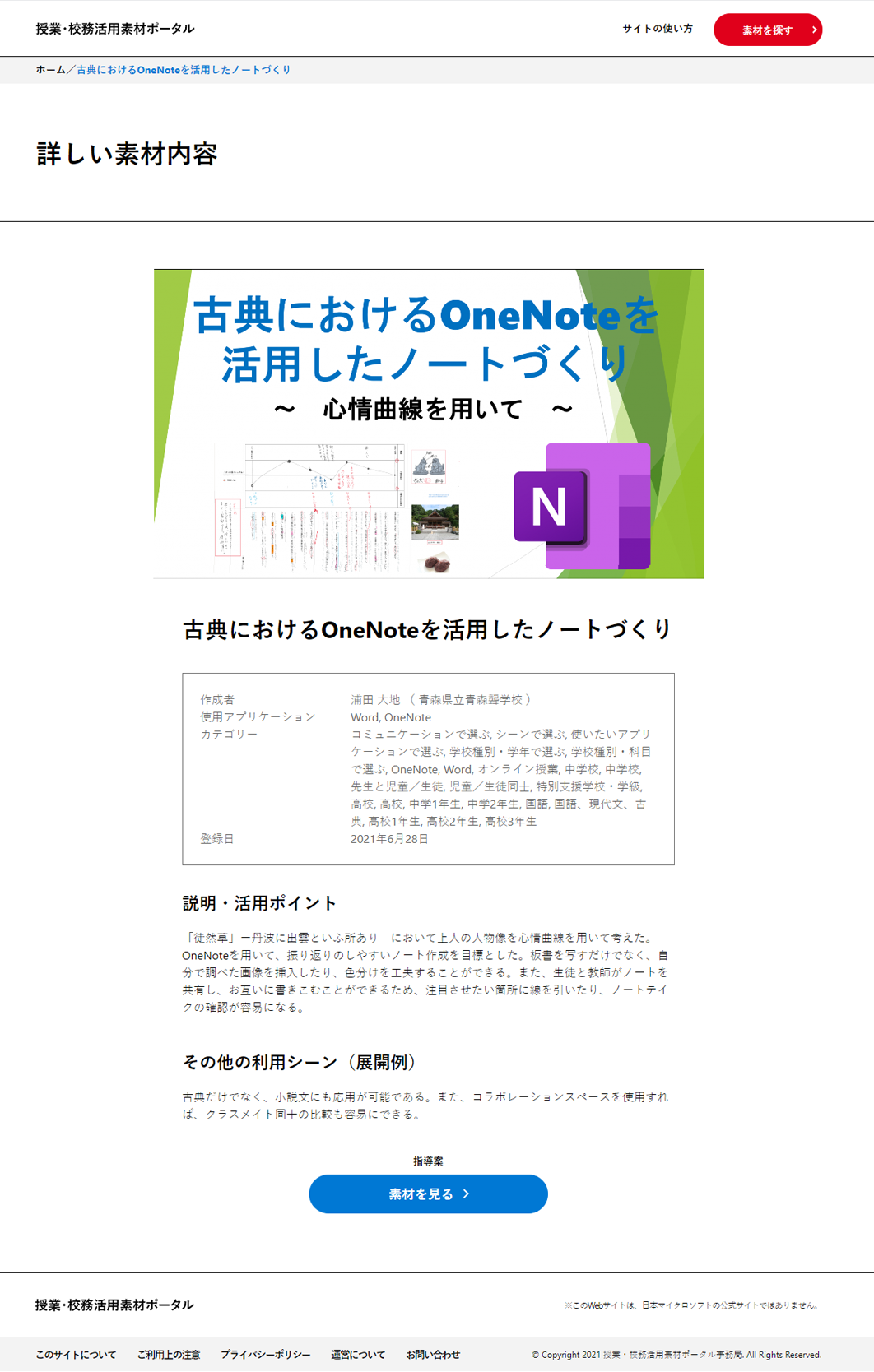サイトの使い方
素材を探す
【新着順で探す】
- ・TOPページの「新着の教材」コーナーに、最も登録が新しい5件が表示されます。
- ・サムネイル画像をクリックすると、「詳しい素材内容」ページにジャンプします。
- ・コーナー右上の「一覧を見る」をクリックすると、登録順に一覧で見ることができます。
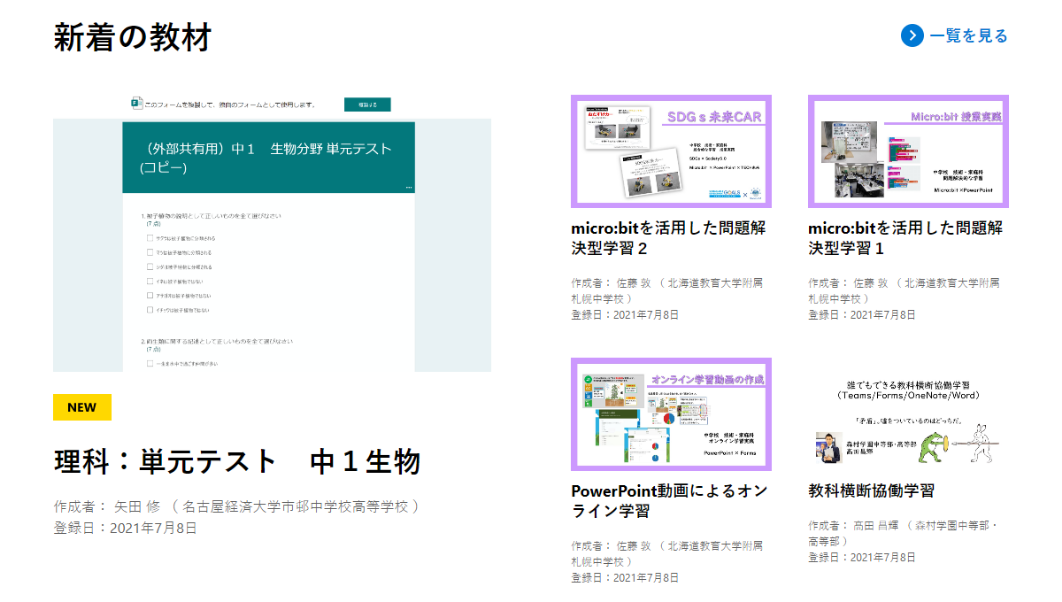
【人気順で探す】
- ・TOPページの「人気の教材」コーナーに、最もアクセス数の多い5件が表示されます。
- ・サムネイル画像をクリックすると、「詳しい素材内容」ページにジャンプします。
- ・コーナー右上の「一覧を見る」をクリックすると、アクセス数の多い順に一覧で見ることができます。
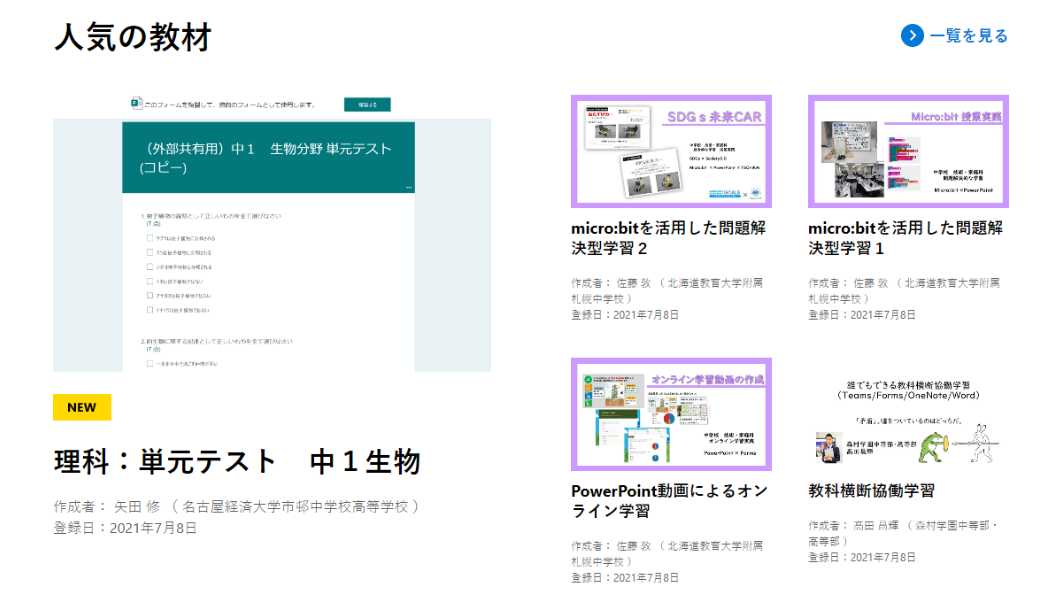
【検索で探す】
- ・画面右上の「素材を探す」ボタンをクリックすると、素材検索ページにジャンプします。
- ・「キーワード検索」では、任意のキーワードから、登録された素材を探すことができます。
- ・「カテゴリー検索」では、目的や使用アプリ、学年や教科など、さまざまな利用場面を想定したカテゴリーから、登録された素材を探すことができます。カテゴリーは複数選択することで、絞り込みを行うことができます。
- ・コーナー右上の「すべてを見る」をクリックすると、登録されているすべての素材を一覧で見ることができます。
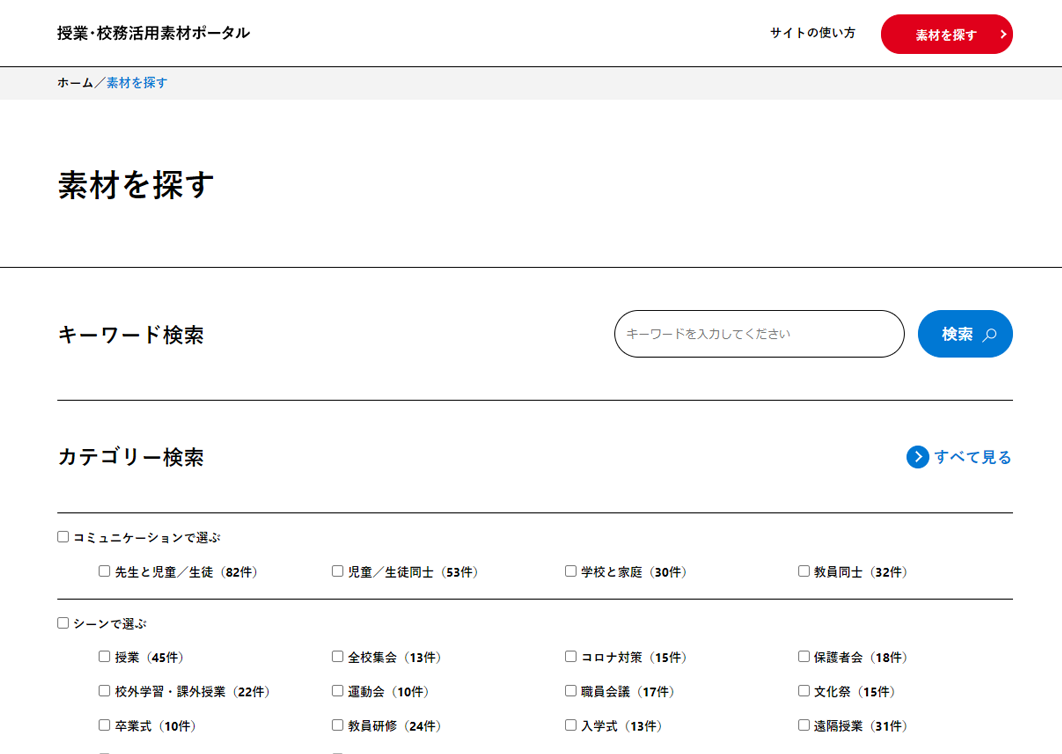
素材を使う
- ・探し出した素材を使うには、「詳しい素材内容」のページ最下部にある「素材を見る」ボタンをクリックします。
- ・「素材を見る」ボタンクリック後は、素材によって次の二通りに分かれます。
【掲載元のWebページに遷移する】
その素材が元々掲載されている外部のWebページに遷移しますので、遷移先の表示や条件等に従って素材をご利用ください。
【当Webサイトから直接ファイルを利用する】
当Webサイトのサーバーから直接教材ファイルがダウンロードされますので、そのままご利用ください。
ご注意ください
当サイトに掲載するコンテンツは、教育現場における利用に限って公開されており、一切の商用利用を禁止いたします。ご利用に際し、こちらの内容を十分にご確認ください。